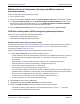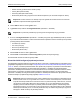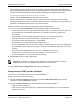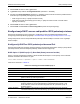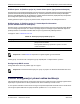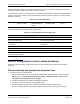Users Guide
SR-IOV: Konfiguracija i primeri načina korišćenjaNetXtreme-E Korisnički priručnik
26. februar 2018. • NetXtreme-E-UG100 Stranica 59
10. Instalirajte upravljačke programe bnxt_en na VM-ovima:
a. Na gostujućim VM-ovima kopirajte izvornu datoteku
netxtreme-bnxt_en-<version>.tar.gz i raspakujte
datoteku
tar.gz. Izmenite direktorijum u svakom upravljačkom programu i pokrenite make; make
install; modprobe bnxt_en
(i bnxt_re, ako omogućavate RDMA). Uverite se da se upravljački program
pravilno učitava tako što ćete proveriti interfejs komandom modinfo. Korisnik može da pokrene
modprobe
-r bnxt_en
da bi poništio učitavanje postojećeg modula ili modula prijemnog sandučeta bnxt_en pre
učitavanja najnovijeg napravljenog modula.
11. Proverite mogućnost povezivanja gostujućeg VM-a sa spoljnim svetom:
a. Dodelite ispravnu IP adresu adapteru i proverite mogućnost povezivanja sa mrežom.
Slučaj Windows
1. Omogućite SR-IOV na NIC karticama:
a. SR-IOV na NIC kartici može se omogućiti pomoću HII menija. Pri pokretanju sistema pristupite
BIOS-u sistema -> Device Settings (Postavke uređaja) -> NetXtreme-E NIC -> Device Level
Configuration (Konfiguracija na nivou uređaja).
b. Podesite Virtualization mode (Režim virtuelizacije) na SR-IOV.
c. Podesite broj virtuelnih funkcija po jednoj fizičkoj funkciji.
d. Podesite broj MSI-X vektora po VF i maksimalni broj MSI-X vektora za fizičku funkciju. Ako VF-u
ponestaje resursa, uravnotežite broj MSI-X vektora po VM korišćenjem opcije CCM.
2. Omogućavanje virutelizacije u BIOS-u:
a. Pri pokretanju sistema uđite u BIOS sistema -> Processor settings (Postavke procesora) ->
Virtualization Technologies (Tehnike virtuelizacije) i podesite ovu opciju na Enabled (Omogućeno).
b. Pri pokretanju sistema uđite u BIOS sistema -> Integrated Devices (Integrisani uređaji) -> SR-IOV
Global (Globalni SR-IOV) i podesite ovu opciju na Enabled (Omogućeno).
3. Instalirajte najnovije KB ažuriranje za Windows 2012 R2 ili Windows 2016 OS.
4. Instalirajte odgovarajuće opcije Virtuelizacije (Hyper-V). Više detalja o zahtevima i koracima za podešavanje
Hyper-V, Virtual Switch (virtuelnog komutatora) i Virtual Machine (virtuelne mašine) potražite na stranici
Microsoft.com:
https://technet.microsoft.com/en-us/windows-server-docs/compute/hyper-v/system-requirements-for-
hyper-v-on-windows
https://technet.microsoft.com/en-us/windows-server-docs/compute/hyper-v/get-started/install-the-hyper-v-
role-on-windows-server
5. Instalirajte najnoviji NetXtreme-E upravljački program na Hyper-V.
6. Omogućite SR-IOV u naprednim svojstvima NDIS mini-port upravljačkog programa.
7. U Hyper-V Manager-u (Hyper-V upravljaču) kreirajte Virtual Switch (virtuelni komutator) sa izabranim
NetXtreme-E interfejsom.
8. Proverite polje Enable Single-Root I/O Virtualization (SR-IOV) (Omogućavanje U/I virtuelizacije sa
jednim administratorskim pristupom (SR-IOV)) kada kreirate Hyper-V virtuelni adapter.
9. Kreirajte virtuelnu mašinu (VM) i dodajte željeni broj za virtuelne adaptere.
10. U postavkama virtuelne mašine Network Adapter (Mrežni adapter) za virtuelni adapter proverite Enable
SR-IOV (Omogućavanje SR-IOV-a) u odeljku Hardware Acceleration (Akceleracija hardvera).
11. Pokrenite VM i instalirajte željeni gostujući OS.